Kako ustvariti preprosto SMS pot
Ta vodič prikazuje najpreprostejšo SMS pot, ki usmerja SMS od enega uporabnika do ene mobilne omrežne povezave. V vodiču lahko vidite, kako lahko ustvarite novo SMS pot, kako lahko izberete izvorno povezavo za SMS in kako lahko izberete ciljno povezavo za SMS. Videli boste tudi, da ko SMS prispe od izvora, lahko vidite odločitev o usmerjanju v dnevnikih izvora.
Kaj je SMS pot?Usmerja SMS od enega uporabnika do ene mobilne omrežne povezave.
Kako ustvariti preprosto SMS pot (Hitri koraki)Kako ustvariti preprosto SMS pot:
- Dodaj novo pravilo usmerjanja
- Konfiguriraj pravilo usmerjanja
- Novo pravilo ustvarjeno
- Prijavi se kot standardni uporabnik
- Pošlji SMS sporočilo
- Odpri uporabnika iz skrbniške konzole za upravljanje
- Odpri poslano sporočilo
- V zgodovini dostave lahko vidite odločitev o usmerjanju
V tem kratkem videu, ki traja manj kot 2 minuti, vam pokažemo postopek ustvarjanja SMS poti v Ozeki SMS prehodu. Naš navodilo po korakih zajema vse od dodajanja novega pravila do njegove konfiguracije, izvedbe temeljitega testiranja in na koncu ogleda podrobnega dnevnika. Razumemo pomen sistema za usmerjanje SMS-ov, zato smo pripravili ta video, da vas opremimo z znanjem in veščinami, potrebnimi za učinkovito nastavitev in optimizacijo vaših SMS poti.
Korak 1 - Dodaj novo pravilo usmerjanja
Pojdite na dno in našli boste ploščo za usmerjanje. Znotraj te plošče poiščite in kliknite "Dodaj novo pot..." za dostop do plošče za ustvarjanje poti (glejte Sliko 1). To dejanje bo odprlo ploščo za ustvarjanje poti, kar vam bo omogočilo ustvarjanje in konfiguracijo pravila usmerjanja.
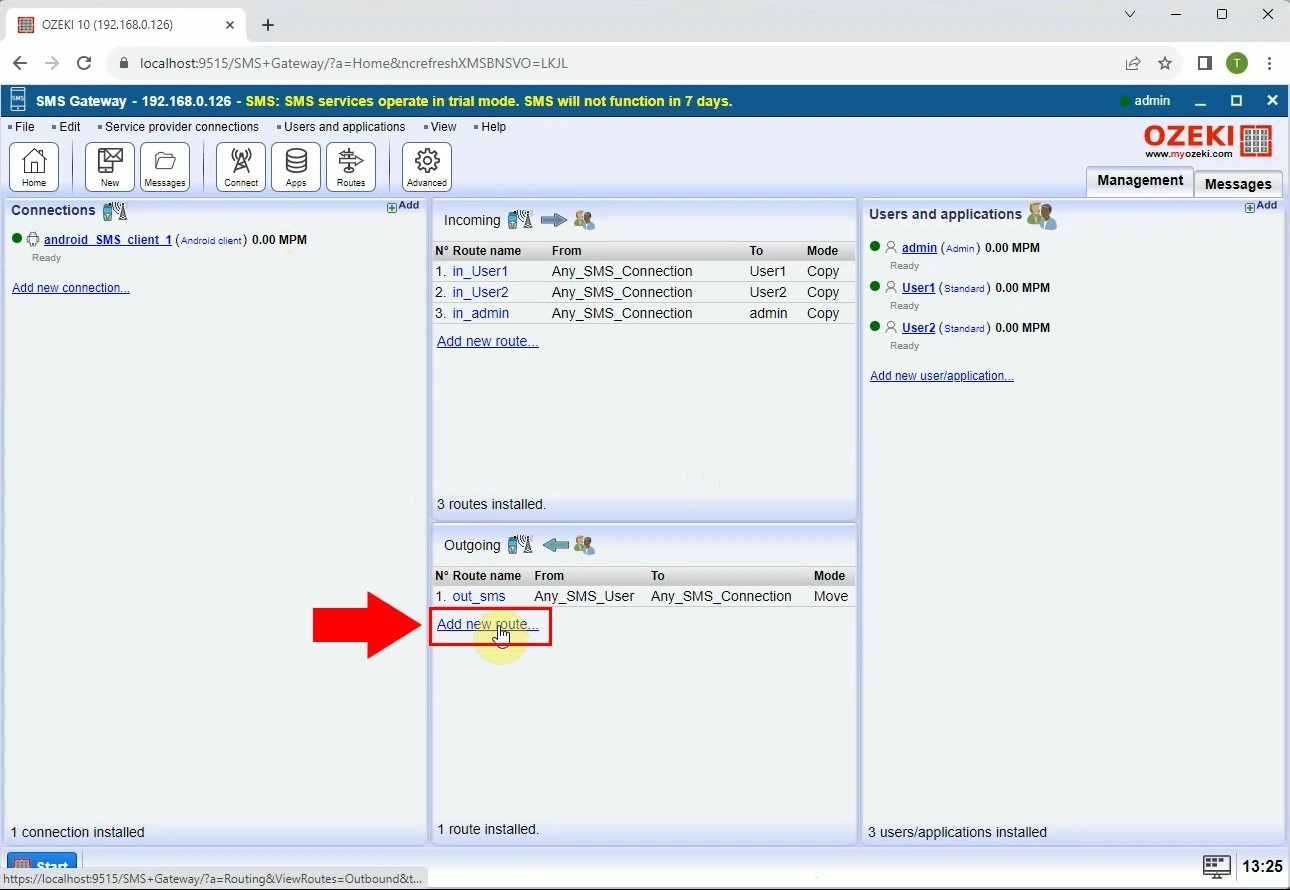
Na desni strani poiščite razdelek "Nastavitve". Tukaj lahko iz spustnih menijev nastavite cilj in izhodiščno točko.
Ko izberete "Od" in "Do", preprosto kliknite modri gumb "V redu" pod obrazcem, da nastavite pot (glejte Sliko 2).
Ustvarilo bo novo pravilo usmerjanja.
Od: User2@localhost
Do: andoid_SMS_client_1@localhost
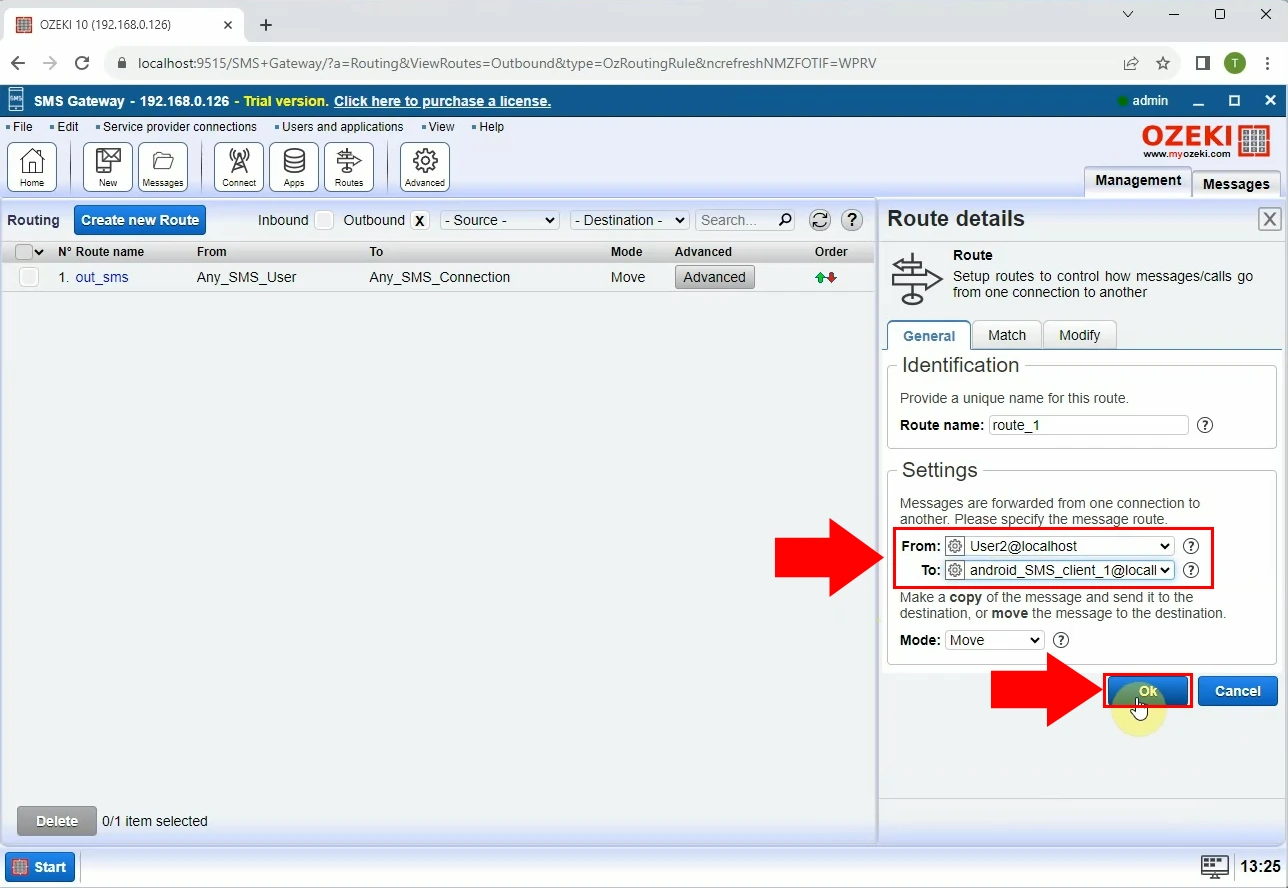
Če ste natančno sledili korakom, bi morali zdaj videti pravilo, ki ste ga pravkar ustvarili, znotraj plošče za usmerjanje (glejte Sliko 3).
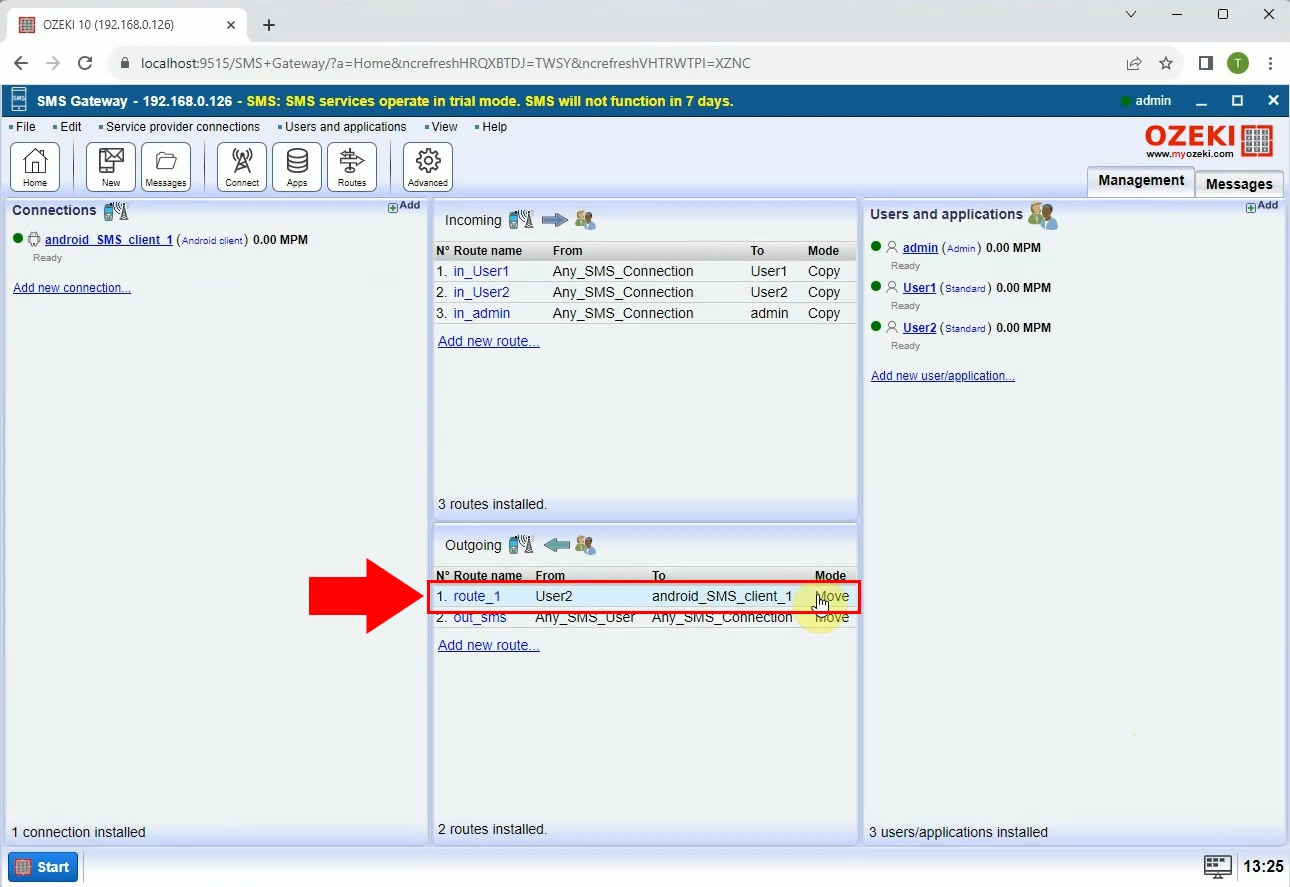
Zdaj se prijavite v svoj Ozeki račun kot standardni uporabnik, tako da izpolnite polje za uporabniško ime in geslo, nato kliknite "V redu" (glejte Sliko 4). Odprlo bo vaš Ozeki namizje, od koder lahko odprete SMS Messenger.
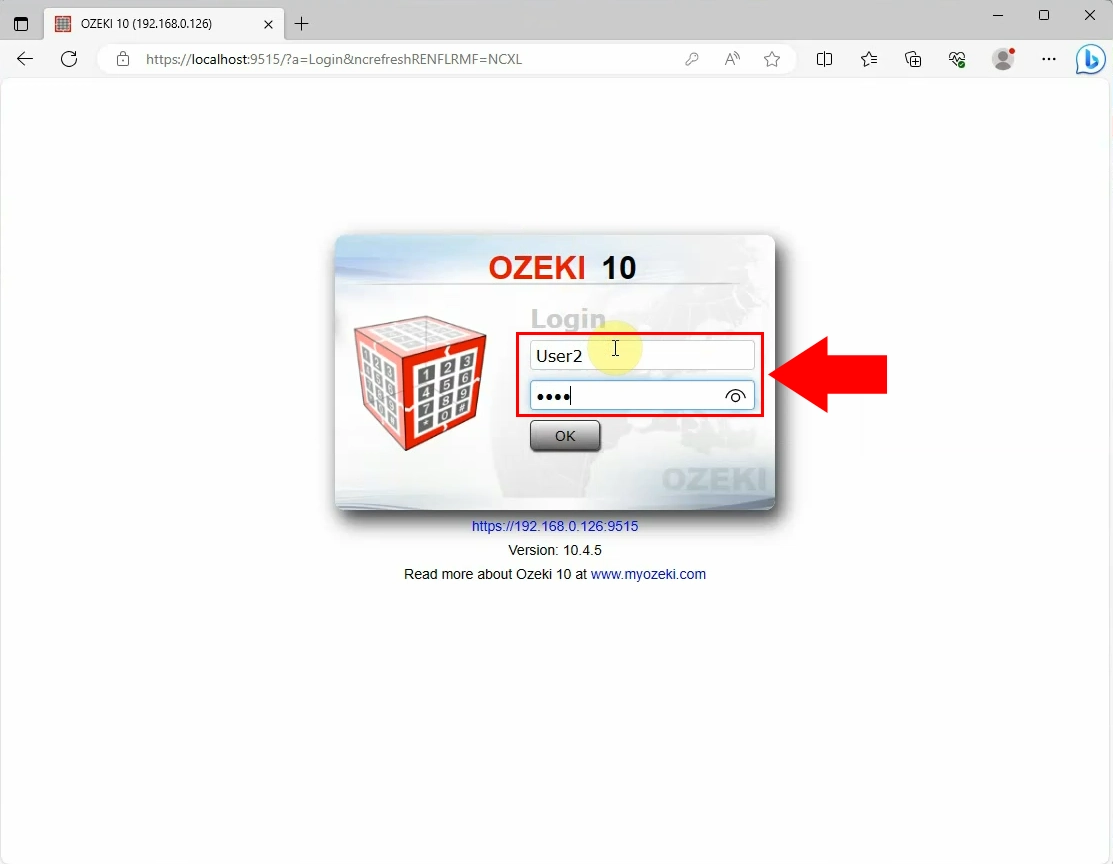
Ko se prijavite v svoj Ozeki račun, zaženite SMS Messenger iz Ozeki namizja. Znotraj zavihka "Novo" izpolnite polje "Od" s telefonsko številko, s katere nameravate poslati SMS. Prav tako vnesite številko prejemnika v polje "Do" in v razdelek "Napiši" vnesite sporočilo. Ko izpolnite te podrobnosti, kliknite gumb "Pošlji" na dnu (glejte Sliko 5). Če je obrazec pravilno izpolnjen, bo poslal SMS sporočilo.
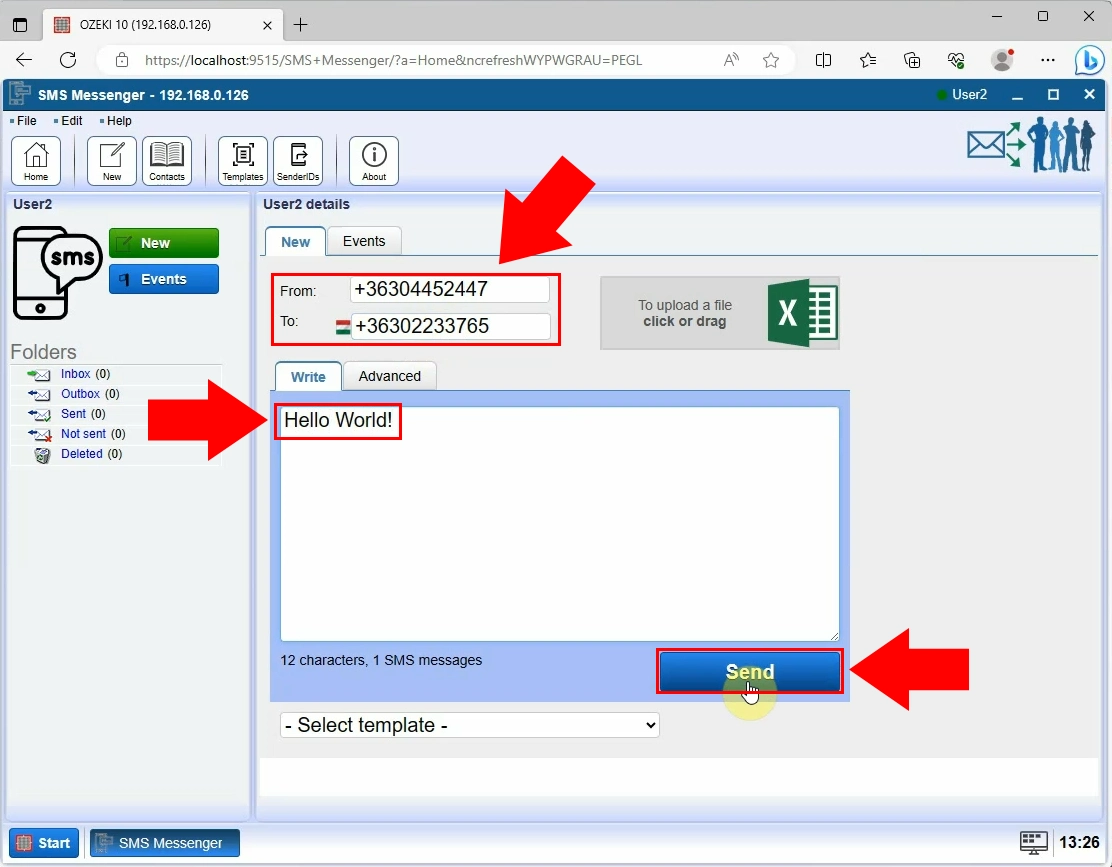
Če želite videti odločitev o usmerjanju poslanega sporočila, morate najprej odpreti uporabnika iz skrbniške konzole za upravljanje. Poiščite ploščo Uporabniki in aplikacije, nato izberite in kliknite uporabnika, kamor ste poslali sporočilo (glejte Sliko 6). Odprlo bo skrbniško konzolo za upravljanje izbranega uporabnika.
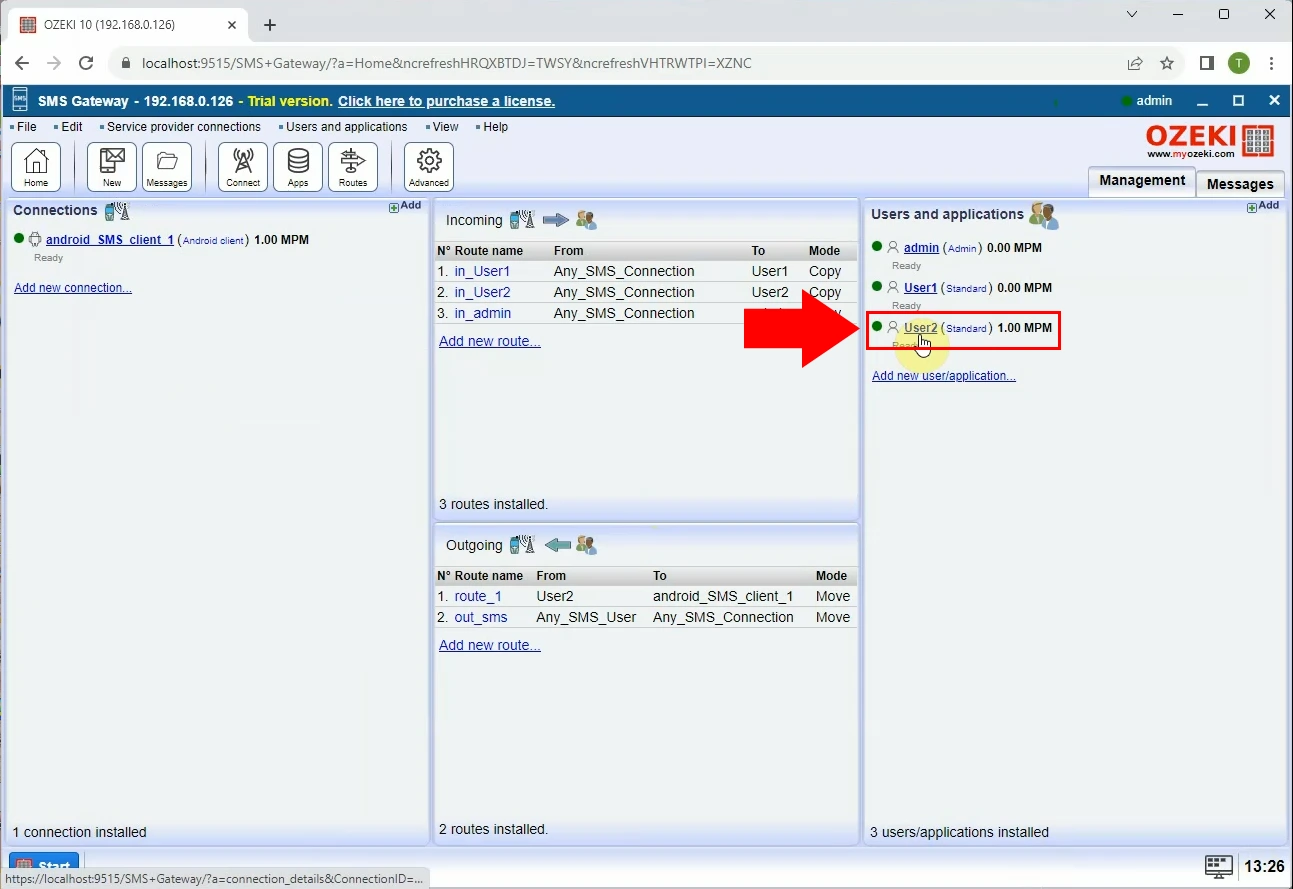
Znotraj kontrolne tabele na levi poiščite gumb "Poslano". Ko ga kliknete, se bo odprla plošča poslanih sporočil. Poiščite sporočilo, ki ste ga pravkar poslali, in kliknite nanj, da si ogledate podrobnosti (glejte Sliko 7).
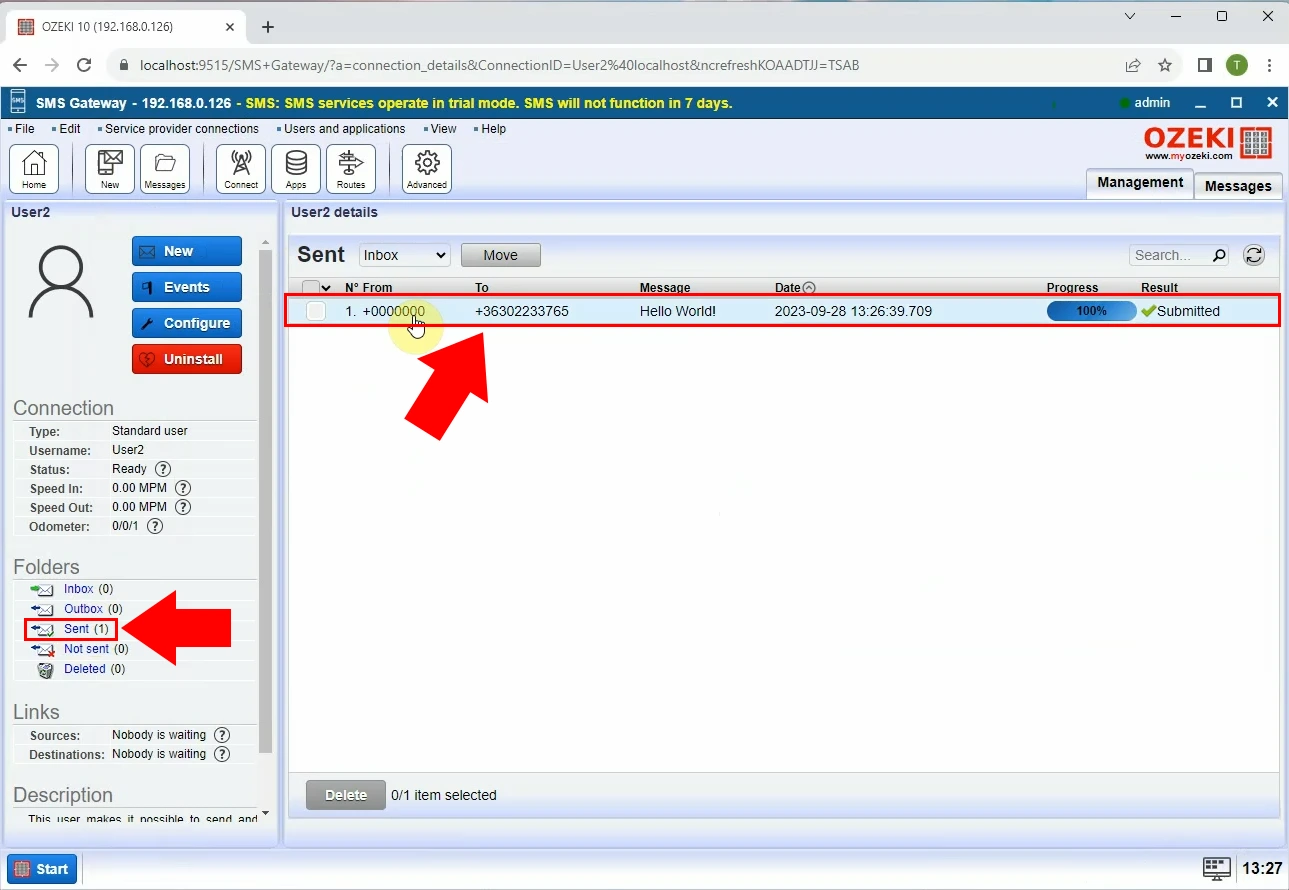
Tukaj izberite zavihek "Zgodovina dostave", ki bo prikazal podrobnosti o sporočilu (glejte Sliko 8). Poiščite dnevnik, ki se nanaša na usmerjanje. Videli boste, katero pravilo usmerjanja je bilo uporabljeno za sporočilo.
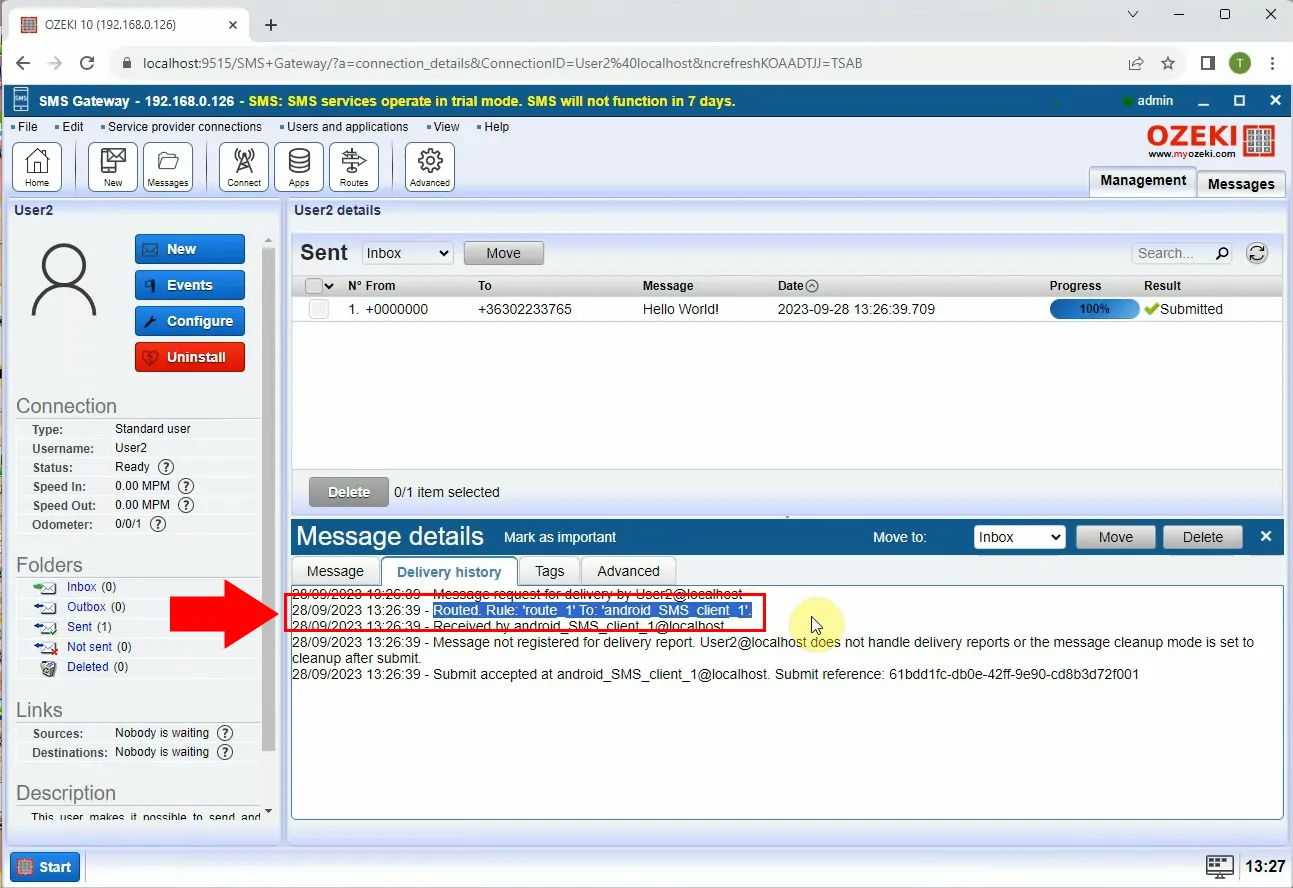
Zaključek
Zdaj si lahko privoščite premor in si oddahnite. Z upoštevanjem zgornjih navodil lahko rešitev ustvarite v nekaj minutah. Zdaj lahko uporabljate SMS pot za pošiljanje sporočil. Videli ste prednosti, ki jih prinaša Ozeki SMS Gateway. Če želite dolgoročno uspevati, se osredotočite na vodenje svojega SMS poslovanja. Če želite izvedeti več koristnih informacij o prednostih drugih podobnih rešitev, obiščite ozeki-sms-gateway.com. Upam, da bo ta članek koristen vsem bralcem, še posebej pa začetnikom.
